
2025-02-23 13:03:03来源:meihuatou 编辑:佚名
wps office作为一款广泛使用的办公软件,其功能强大且易于操作。在日常使用中,新建空白文档和插入图片是两项基础而重要的操作。下面,我们就来详细讲解一下如何在wps电脑版中完成这两项任务。
新建空白文件是wps中最基本的操作之一。以下是三种常见的新建空白文档的方法:
1. 通过菜单新建:
- 打开wps office主界面,点击左上角的“文件”按钮。
- 在下拉菜单中,选择“新建”选项。
- 在弹出的子菜单中,点击“新建空白文档”。
2. 通过标签新建:
- 在wps office的主界面中,找到文档标签栏。
- 在标签栏的右侧,点击“+”按钮,即可新建一个空白文档。
3. 通过快捷键新建:
- 在wps office的任意界面,使用键盘快捷键ctrl+n,可以快速新建一个空白文档。
在wps文档中插入图片,可以丰富文档内容,增强视觉效果。以下是插入图片的详细步骤:
1. 打开文档:
- 首先,打开你想要插入图片的wps文档,并定位到想要插入图片的位置。
2. 点击“插入”选项卡:
- 在wps文档的顶部菜单栏中,找到并点击“插入”选项卡。
3. 选择“图片”:
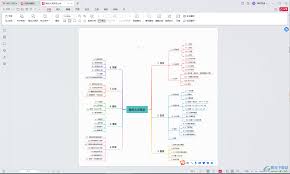
- 在“插入”选项卡中,你会看到一系列插入选项,包括表格、形状、图表等。此时,点击“图片”按钮。
4. 选择图片来源:
- 在弹出的对话框中,你可以选择图片的来源。你可以从本地磁盘中选择已有的图片文件,也可以从wps云文档、网络图片库等位置选择。
- 如果选择“本地图片”,点击“本地图片”按钮,然后在弹出的文件选择对话框中,浏览并选择存储在电脑上的图片文件。
- 部分版本的wps可能支持在线图片插入,可以直接搜索并插入网络上的图片。
5. 插入图片:
- 选择好图片后,点击“打开”或“插入”按钮,图片就会被添加到你的文档中。
6. 调整图片大小和位置:
- 插入图片后,你可能需要调整其大小和位置以更好地适应文档布局。
- 选中图片后,你可以通过拖动图片四周的控点来改变其大小。
- 你也可以在“图片工具”选项卡下的“格式”中,使用“大小”组中的精确数值来调整图片尺寸。
- 选中图片后,你可以直接拖动图片到文档中的任意位置。如果需要更精确的位置调整,可以使用“图片工具”中的“位置”选项进行设置。
7. 应用图片样式:
- wps word还提供了丰富的图片样式供你选择,以美化你的图片。
- 在“图片工具”的“格式”选项卡下,你可以找到“图片样式”组,其中包含了多种预设的样式效果,如边框、阴影、发光等。
- 选择你喜欢的样式应用到图片上,即可让图片更加美观。
通过以上步骤,你就可以轻松地在wps文档中新建空白文件和插入图片了。无论是编写报告、制作演示文稿还是进行日常办公,这些基本操作都能帮助你高效地完成工作。